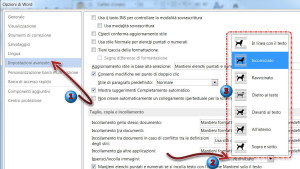Ciao Doc,
copio e incollo spesso in Word 2013 alcune pagine Web… il problema è che le immagini non sono incorniciate nel testo, bensì quando c’è una immagine il testo va a capo. Devo ogni volta, per ogni singola immagine, dire che l’immagine è “incorniciata”, in questo modo il testo compare a fianco delle foto.
E’ possibile fare in modo che di predefinito sia sempre impostato “incorniciato” oppure “ravvicinato”?!
Grazie,
Marcello (Barletta)
Ciao Marcello,
è possibile incollare immagini in Word 2013 e fare in modo che il copia\incolla di documenti che contengono anche immagini abbiano automaticamente l’inserimento ravvicinato nel testo e non vada a capo.
- Apri Word 2013.
- Apri un documento nuovo.
- File.
- Opzioni.
- Impostazioni avanzate.
- Scorri la colonna a destra sino alla voce “Taglio, copia e incollamento“.
- Dove leggi “Inserisci/incolla immagini:” seleziona “Incorniciato” (vedi immagine qua sotto).
Ora ogni volta che inserirai una immagine (o copierai degli altri documenti), automaticamente sarà “incorniciata” nel testo, e potrai incollare immagini in Word sempre nello stesso modo.
Vuoi un piccolo trucco per Word?!!! Ecco come passare ma maiuscole a minuscole (e viceversa)!
Ciao dal Doc!